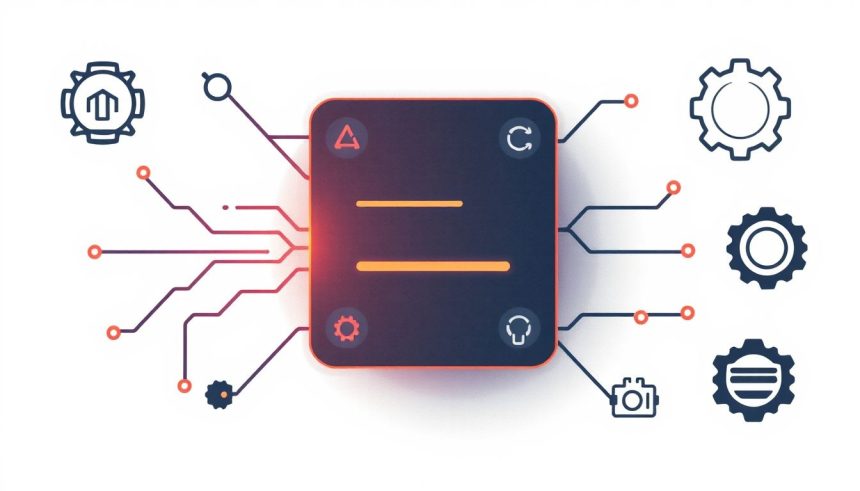A modern informatikai környezetekben a hatékonyság és az automatizálás kulcsfontosságú. A Windows PowerShell, a Microsoft széles körben elterjedt parancssori felülete és szkriptnyelve, éppen ezt a célt szolgálja, lehetővé téve a rendszergazdák, fejlesztők és haladó felhasználók számára, hogy komplex feladatokat végezzenek el gyorsan és konzisztensen. Ennek a robusztus eszköznek a szíve és lelke a cmdlet, egy olyan speciális parancs, amely a PowerShell funkcionalitásának alapkövét képezi. De mi is pontosan egy cmdlet, miben különbözik egy hagyományos futtatható fájltól, és hogyan használhatjuk ki a benne rejlő erőt a mindennapi munkánk során? Merüljünk el a cmdletek világában, és fedezzük fel definíciójukat, működésüket és azokat a mélyebb elveket, amelyek a PowerShellt annyira hatékonnyá teszik.
A PowerShell megjelenése paradigmaváltást hozott a Windows rendszerek kezelésében. Előtte a rendszergazdák nagyrészt grafikus felhasználói felületekre (GUI) vagy batch fájlokra támaszkodtak, amelyek korlátozott funkcionalitással és nehézkes automatizálási lehetőségekkel bírtak. A PowerShell bevezetésével azonban egy egységes, objektumorientált és szkriptelhető környezet jött létre, amely alapjaiban változtatta meg a szerverek és munkaállomások felügyeletét.
A cmdlet szó a „command-let” rövidítése, ami szó szerint „kis parancsot” jelent. Ez a megnevezés kiválóan tükrözi a cmdletek lényegét: önálló, specifikus feladatokat ellátó, kis méretű és moduláris parancsokról van szó. Ezek a parancsok nem önálló futtatható fájlok (mint például az .exe vagy .com kiterjesztésű programok), hanem a PowerShell futtatókörnyezetén belül működő, .NET keretrendszerre épülő osztályok példányai. Ez a megközelítés kulcsfontosságú a PowerShell erejének megértéséhez.
A cmdlet nem csupán egy parancs; ez egy moduláris, objektumorientált építőelem, amely a PowerShell erejét és rugalmasságát biztosítja.
A hagyományos parancssori eszközök, mint például a dir vagy a ipconfig, szöveges kimenetet generálnak. Ezt a szöveget gyakran nehéz programozottan feldolgozni, mivel a formázás és a struktúra változhat. Ezzel szemben a cmdletek objektumokat adnak vissza. Ez azt jelenti, hogy amikor egy cmdlet fut, nem csak egy olvasható szöveget kapunk, hanem strukturált adatokat, amelyek könnyedén továbbíthatók más cmdleteknek, szűrhetők, rendezhetők és manipulálhatók anélkül, hogy a szöveg elemzésével kellene vesződni.
A cmdlet alappillérei: Miért nem csak egy „parancs”?
Ahhoz, hogy teljes mértékben megértsük a cmdletek működését és jelentőségét, érdemes megvizsgálni azokat az alapvető elveket és jellemzőket, amelyek megkülönböztetik őket a hagyományos parancssori eszközöktől. Ezek az alappillérek biztosítják a PowerShell egységességét, rugalmasságát és erejét.
Az első és talán legfontosabb különbség az objektumorientált működés. Amikor egy cmdlet adatokat szolgáltat, azt .NET objektumok formájában teszi. Például, ha a Get-Service cmdletet futtatjuk, nem egy formázott szöveges listát kapunk a szolgáltatásokról, hanem egy gyűjteményt, amelynek minden eleme egy `ServiceController` típusú objektum. Ezek az objektumok tulajdonságokkal (pl. név, állapot, indulási típus) és metódusokkal (pl. indítás, leállítás) rendelkeznek, amelyekhez programozottan hozzáférhetünk.
Ez az objektumorientált megközelítés alapvető változást hoz a parancsok összekapcsolásában is. A hagyományos shell környezetekben a kimenetet gyakran szövegként továbbítják (például a pipe | operátorral), és a következő parancsnak magának kell értelmeznie ezt a szöveget. A PowerShellben azonban a pipe operátor objektumokat továbbít egyik cmdletből a másikba, jelentősen leegyszerűsítve az adatfeldolgozást és csökkentve a hibalehetőségeket.
A második alappillér a névkonvenció. Minden cmdlet neve egy szabványos „Főnév-Ige” (Verb-Noun) formátumot követ, például Get-Service, Set-Item, New-ADUser. Ez a konzisztens elnevezési séma rendkívül megkönnyíti a cmdletek felfedezését és megértését. Az ige (Verb) mindig azt a műveletet írja le, amit a parancs végez, míg a főnév (Noun) azt az erőforrást jelöli, amelyen a műveletet végrehajtják. Ez a struktúra azonnal átláthatóvá teszi a parancs funkcióját.
Harmadik fontos jellemző az egységes felület és működés. Mivel minden cmdlet a PowerShell futtatókörnyezetén belül működik és a .NET keretrendszerre épül, osztoznak bizonyos alapvető funkciókban és paraméterekben. Például, szinte minden cmdlet támogatja a -WhatIf és -Confirm paramétereket, amelyek lehetővé teszik a felhasználó számára, hogy előzetesen megtekintse a parancs hatásait, vagy megerősítést kérjen a végrehajtás előtt. Ez a konzisztencia drámaian csökkenti a tanulási görbét és növeli a parancssori munka biztonságát.
Végül, de nem utolsósorban, a cmdletek modulárisak. A PowerShell funkcionalitása modulokba van szervezve, amelyek egy vagy több cmdletet tartalmaznak. Ezek a modulok tetszőlegesen betölthetők és eltávolíthatók, lehetővé téve a felhasználók számára, hogy csak azokat a funkciókat töltsék be, amelyekre szükségük van. Ez optimalizálja a memóriahasználatot és rendszerezi a hatalmas számú elérhető cmdletet, például az Active Directory kezelésére szolgáló parancsmagokat külön modulban találjuk.
A „Főnév-Ige” konvenció nem csak egy elnevezési szabály; ez a PowerShell filozófiájának alapja, amely a felfedezhetőséget és a konzisztenciát helyezi előtérbe.
A cmdlet anatómiája: Verb és Noun jelentősége
A PowerShell cmdletek egyedülálló elnevezési konvenciója, a „Főnév-Ige” (Verb-Noun) formátum, a rendszer egyik legfontosabb tervezési elve. Ez a struktúra nem csupán esztétikai kérdés, hanem alapvetően hozzájárul a PowerShell parancsok felfedezhetőségéhez, olvashatóságához és konzisztenciájához. Minden cmdlet neve két részből áll, amelyeket egy kötőjel választ el: egy igéből (Verb) és egy főnévből (Noun).
Az ige (Verb) a cmdlet által végrehajtott műveletet írja le. A PowerShell szigorúan szabályozza az engedélyezett igék listáját, biztosítva ezzel a műveletek egységességét. Ez azt jelenti, hogy ha egy cmdlet adatokat kér le, az mindig a „Get” igével kezdődik; ha módosít valamit, az „Set” igével; ha újat hoz létre, akkor „New” igével. Ez a szigorú szabályozás rendkívül megkönnyíti a felhasználók számára, hogy anélkül is kitalálják egy parancs funkcióját, hogy előtte elolvasnák a dokumentációját.
Néhány gyakran használt ige és jelentésük:
| Ige (Verb) | Jelentés | Példa Cmdlet |
|---|---|---|
| Get | Adatok lekérése | Get-Service, Get-Process |
| Set | Érték beállítása, módosítása | Set-ItemProperty, Set-Service |
| New | Új erőforrás létrehozása | New-Item, New-ADUser |
| Remove | Erőforrás törlése | Remove-Item, Remove-Service |
| Start | Folyamat/szolgáltatás indítása | Start-Service, Start-Process |
| Stop | Folyamat/szolgáltatás leállítása | Stop-Service, Stop-Process |
| Invoke | Művelet vagy metódus meghívása | Invoke-Command, Invoke-WebRequest |
| Add | Elem hozzáadása valamihez | Add-Content, Add-Member |
| Clear | Adatok törlése, tartalom ürítése | Clear-Content, Clear-Item |
| Move | Elem áthelyezése | Move-Item |
| Copy | Elem másolása | Copy-Item |
| Rename | Elem átnevezése | Rename-Item |
A főnév (Noun) a cmdlet által befolyásolt erőforrást vagy objektumot jelöli. Ez lehet egy szolgáltatás, egy folyamat, egy fájl, egy felhasználó, egy registry bejegyzés, vagy bármely más entitás, amelyet a PowerShell kezelni tud. A főnévnek konkrétnak és egyedinek kell lennie a kontextuson belül, lehetőleg egyes számban megfogalmazva, és CamelCase formátumban (azaz minden szó nagybetűvel kezdődik, szóközök nélkül). Például, a Service a Windows szolgáltatásokat, a Process a futó folyamatokat, az Item pedig egy általánosabb fájlrendszerbeli vagy registrybeli elemet takarhat.
A Verb-Noun konvenció előnyei:
- Felfedezhetőség: Ha tudjuk, milyen műveletet szeretnénk végezni (pl. lekérdezni), akkor könnyen megtalálhatjuk az összes „Get-” igével kezdődő cmdletet. Ha tudjuk, milyen erőforráson dolgoznánk (pl. „Service”), akkor a
Get-Command *Service*paranccsal megtalálhatjuk az összes szolgáltatásokkal kapcsolatos parancsot. - Konzisztencia: A hasonló műveletek mindig ugyanazt az igét használják, ami csökkenti a tanulási görbét és a hibalehetőségeket.
- Olvashatóság: A parancsok funkciója azonnal érthetővé válik, ami megkönnyíti a szkriptek írását, olvasását és karbantartását.
- Összekapcsolhatóság: A szabványosított nevek és a mögöttük rejlő objektumorientált logika megkönnyíti a cmdletek összekapcsolását a pipeline segítségével.
A Microsoft szigorúan ellenőrzi az igék listáját, és ajánlásokat tesz a főnevek kiválasztására is. Ez a fegyelem biztosítja, hogy a PowerShell ökoszisztémája egységes maradjon, függetlenül attól, hogy a cmdletek a Microsofttól, harmadik féltől vagy saját magunk által írt modulokból származnak. Ez az egyik fő oka annak, hogy a PowerShell annyira hatékony és könnyen kezelhető még komplex feladatok esetén is.
Paraméterek és argumentumok: A cmdletek testreszabása
A cmdletek önmagukban is hasznosak, de igazi erejüket a paramétereken keresztül fejtik ki. A paraméterek lehetővé teszik számunkra, hogy finomhangoljuk a cmdlet működését, megadjuk neki a szükséges bemeneti adatokat, és befolyásoljuk a kimenet formáját vagy tartalmát. Minden paraméter egy adott adattípust vár el, például sztringet, számot, logikai értéket vagy akár egy komplex objektumot.
A paraméterek alapvetően két fő típusba sorolhatók:
- Névvel ellátott paraméterek (Named Parameters): Ezeket a paramétereket a nevükkel adjuk meg, amelyet egy kötőjel előz meg (pl.
-Name,-Path). A paraméter neve után következik az érték, amelyet általában egy szóköz választ el. Példa:Get-Service -Name "BITS". Ez a leggyakoribb és leginkább ajánlott módja a paraméterek használatának, mivel egyértelmű és olvasható. - Pozíciós paraméterek (Positional Parameters): Bizonyos paraméterek, ha nincsenek névvel megadva, akkor a pozíciójuk alapján kerülnek értelmezésre. Ez azt jelenti, hogy a cmdlet a paraméterek sorrendje alapján dönti el, melyik érték melyik paraméterhez tartozik. Példa:
Get-Service "BITS". Ebben az esetben a „BITS” érték aGet-Servicecmdlet első pozíciós paraméteréhez (ami általában a-Name) kerül hozzárendelésre. A pozíciós paraméterekkel való munka gyorsabb lehet, de kevésbé olvasható, és hibalehetőséget rejt magában, ha a sorrendet eltévesztjük.
A paramétereknek további speciális típusai is léteznek:
- Kapcsoló paraméterek (Switch Parameters): Ezek olyan logikai (boolean) paraméterek, amelyeknek nincs értékük. A puszta jelenlétük azt jelenti, hogy az értékük igaz (
$true), hiányuk pedig hamis ($false). Példa:Get-ChildItem -Recurse. A-Recursekapcsoló azt mondja aGet-ChildItemcmdletnek, hogy rekurzívan járja be az almappákat is. - Dinamikus paraméterek (Dynamic Parameters): Ezek olyan paraméterek, amelyek csak bizonyos körülmények között válnak elérhetővé. Például, ha egy cmdlet egy adott szolgáltatóval dolgozik, akkor lehetnek olyan paraméterei, amelyek csak akkor jelennek meg, ha az adott szolgáltató környezetében használjuk. Ez a funkcionalitás ritkábban fordul elő, de rugalmasságot biztosít.
Gyakori paraméterek és azok jelentősége
A PowerShell számos olyan paramétert biztosít, amelyek szinte minden cmdlet esetében elérhetők, és jelentősen növelik a parancssori munka biztonságát és hatékonyságát. Ezeket „Common Parameters” néven is ismerik:
-WhatIf: Ez a paraméter lehetővé teszi, hogy megnézzük, mi történne, ha futtatnánk a parancsot, anélkül, hogy ténylegesen végrehajtanánk a módosításokat. Különösen hasznos destruktív cmdletek (pl.Remove-Item,Set-Service) esetén. Példa:Remove-Item C:\Temp\*.tmp -WhatIf.-Confirm: Ez a paraméter arra kényszeríti a cmdletet, hogy megerősítést kérjen a felhasználótól, mielőtt végrehajtaná azokat a műveleteket, amelyek adatvesztést okozhatnak vagy jelentős változásokat hajtanak végre. Példa:Remove-Item C:\Temp\*.tmp -Confirm.-Verbose: Részletesebb kimenetet biztosít, megjelenítve a cmdlet által végrehajtott belső lépéseket vagy a feldolgozás során felmerülő információkat. Ez hibakereséshez vagy mélyebb betekintéshez hasznos.-Debug: Még részletesebb hibakeresési információkat jelenít meg, amelyek a cmdlet fejlesztőinek szánt üzeneteket is tartalmazhatnak.-ErrorAction: Meghatározza, hogyan kezelje a PowerShell a hibákat. Lehetőségek:Continue(alapértelmezett),SilentlyContinue,Stop,Inquire,Suspend,Ignore.-ErrorVariable: Egy változóba menti a parancs által generált hibákat.-OutVariable: Egy változóba menti a parancs által generált kimenetet.-OutBuffer: Meghatározza, hány objektumot gyűjtsön össze a PowerShell a kimeneti pufferbe, mielőtt továbbítaná azokat.
A paraméterek megfelelő használata elengedhetetlen a hatékony és biztonságos PowerShell szkriptek írásához. A Get-Help cmdlet segítségével minden parancsmaghoz részletes információkat kaphatunk az elérhető paraméterekről, azok típusairól és használatukról, beleértve a kötelező és opcionális paramétereket is. Ez a dokumentáció a legfontosabb forrás a cmdletek testreszabásához.
A paraméterek a cmdletek nyelve, amelyen keresztül elmondjuk nekik, mit tegyenek, és hogyan. A -WhatIf és -Confirm használata a felelős szkriptelés alapja.
A PowerShell Pipeline: Objektumok áramlása
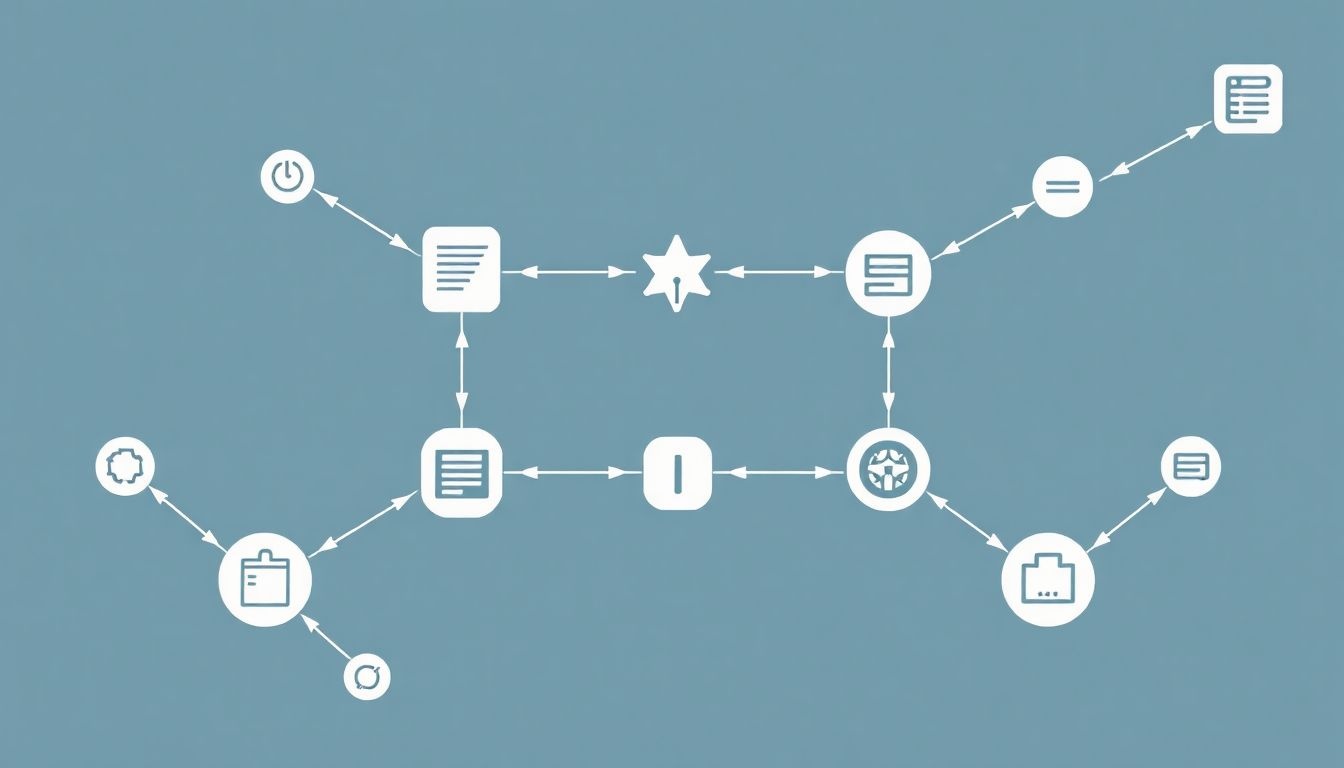
A PowerShell egyik legforradalmibb és legerősebb funkciója a pipeline (csővezeték). Ez az a mechanizmus, amely lehetővé teszi, hogy több cmdletet összekapcsoljunk, és az egyik parancs kimenetét közvetlenül a következő parancs bemenetéül szolgálja. A hagyományos parancssori felületeken (mint például a Bash vagy a CMD) a pipe operátor (|) szöveget továbbít a parancsok között. A PowerShellben azonban a pipeline objektumokat továbbít, ami alapvetően megváltoztatja az adatfeldolgozás módját és hatékonyságát.
Amikor egy cmdlet objektumokat ad vissza, ezek az objektumok nem egyszerűen megjelennek a konzolon, hanem továbbítódnak a pipeline következő eleméhez. Ez a következő elem (egy másik cmdlet) ezután feldolgozza ezeket az objektumokat, és vagy módosítja őket, vagy új objektumokat hoz létre, amelyeket továbbküldhet a pipeline következő lépcsőjére. Ez a folyamatos objektumáramlás rendkívül rugalmassá és erőssé teszi a PowerShellt.
Példa a pipeline működésére:
Képzeljük el, hogy le szeretnénk állítani minden olyan szolgáltatást, amelynek a neve „SQL” kezdetű.
1. Először lekérdezzük az összes szolgáltatást, amelynek a neve „SQL” kezdetű a Get-Service cmdlet segítségével:
Get-Service -Name "SQL*"
Ez a parancs egy gyűjteményt ad vissza, amelynek minden eleme egy `ServiceController` objektum, reprezentálva egy SQL-hez kapcsolódó szolgáltatást.
2. Ezeket az objektumokat ezután a pipeline segítségével továbbítjuk a Stop-Service cmdletnek:
Get-Service -Name "SQL*" | Stop-Service
A Stop-Service cmdlet fogadja az összes `ServiceController` objektumot a pipeline-on keresztül, és megpróbálja leállítani azokat a szolgáltatásokat, amelyeket az objektumok reprezentálnak. Mivel a Stop-Service alapértelmezés szerint megerősítést kér, ha nem adjuk meg a -Force paramétert, interaktív módban minden szolgáltatás leállításánál rákérdez.
A pipeline ereje abban rejlik, hogy a cmdletek úgy vannak megtervezve, hogy képesek legyenek fogadni objektumokat a pipeline-on keresztül. Ezt a képességet a paraméterek definíciójában a ValueFromPipeline és ValueFromPipelineByPropertyName attribútumok jelölik.
ValueFromPipeline: A paraméter fogadja az objektumot a pipeline-on keresztül, függetlenül annak típusától, amennyiben az konvertálható a paraméter típusává.ValueFromPipelineByPropertyName: A paraméter akkor fogadja az objektumot a pipeline-on keresztül, ha az objektum rendelkezik egy olyan tulajdonsággal, amelynek a neve megegyezik a paraméter nevével. Ez a módszer rugalmasabb és pontosabb.
Tekintsük például a Select-Object cmdletet. Ez a cmdlet lehetővé teszi, hogy kiválasszuk az objektumok bizonyos tulajdonságait, vagy egyedi objektumokat hozzunk létre a meglévőekből. Ha például csak a szolgáltatások nevét és állapotát szeretnénk látni:
Get-Service | Select-Object Name, Status
Itt a Get-Service szolgáltatás objektumokat küld a pipeline-on keresztül, a Select-Object pedig minden bejövő objektumból kiválasztja a Name és Status tulajdonságokat, és új, egyszerűbb objektumokat generál kimenetként.
A pipeline használatával rendkívül komplex feladatokat oldhatunk meg rövid, olvasható és hatékony parancsokkal. Ez az objektumorientált megközelítés minimalizálja a szövegfeldolgozás szükségességét, csökkentve ezzel a hibalehetőségeket és növelve a szkriptek megbízhatóságát. A pipeline az, ami igazán megkülönbözteti a PowerShellt más parancssori környezetektől, és alapja a PowerShell automatizálási képességeinek.
Beépített cmdletek felfedezése és használata
A PowerShell erejének egyik kulcsa a hatalmas számú beépített cmdlet, amelyek a rendszeradminisztráció szinte minden területét lefedik. Azonban ennyi parancs között könnyű elveszni. Szerencsére a PowerShell beépített eszközöket biztosít a cmdletek felfedezéséhez és a róluk szóló információk megszerzéséhez. Ezek a Get-Command és a Get-Help cmdletek.
Get-Command: A parancsmagok felfedezésének kulcsa
A Get-Command cmdlet az első számú eszköz, ha meg szeretnénk tudni, milyen parancsok érhetők el a rendszerünkön. Különböző paraméterekkel szűrhetjük a kimenetét, hogy pontosan azt találjuk meg, amire szükségünk van.
- Összes elérhető parancs listázása:
Get-CommandEz egy nagyon hosszú lista lesz, ezért érdemes szűkíteni.
- Szűrés ige (Verb) alapján:
Ha tudjuk, hogy mit szeretnénk tenni (pl. lekérdezni valamit), de nem tudjuk pontosan, mit, akkor szűrhetünk az igére:
Get-Command -Verb GetEz kilistázza az összes „Get-” igével kezdődő cmdletet.
- Szűrés főnév (Noun) alapján:
Ha tudjuk, milyen erőforráson szeretnénk dolgozni (pl. „Service”), de nem tudjuk a pontos parancsot:
Get-Command -Noun ServiceEz megjeleníti az összes szolgáltatásokkal kapcsolatos parancsot.
- Szűrés teljes név vagy mintázat alapján:
Használhatunk wildcard karaktereket (
*) a kereséshez:Get-Command -Name "*Process*"Ez az összes olyan parancsot megtalálja, amelynek a nevében szerepel a „Process” szó.
- Szűrés típus alapján:
A PowerShell nem csak cmdleteket tartalmaz, hanem függvényeket, aliasokat és alkalmazásokat is. Szűrhetünk a parancs típusára is:
Get-Command -CommandType CmdletGet-Command -CommandType Function
A Get-Command kimenete egy `CommandInfo` objektumok gyűjteménye, amelyek részletes információkat tartalmaznak minden parancsról, például a modulról, ahonnan származik, a verziószámról és a parancs típusáról. Ezt az objektumot továbbíthatjuk a pipeline-on, például a Format-List cmdletnek a részletesebb megjelenítéshez.
Get-Help: A súgórendszer mélységei
Miután megtaláltunk egy potenciálisan hasznos cmdletet, a következő lépés a Get-Help használata, hogy megtudjuk, hogyan működik. A Get-Help a PowerShell beépített súgórendszere, amely részletes leírásokat, paraméterlistákat, példákat és kapcsolódó parancsokat biztosít.
- Alapvető súgó:
Get-Help Get-ServiceEz egy rövid összefoglalót ad a cmdlet működéséről és a legfontosabb paramétereiről.
- Részletes súgó:
Get-Help Get-Service -DetailedEz már részletesebb leírást, paraméterek magyarázatát és példákat is tartalmaz.
- Teljes súgó:
Get-Help Get-Service -FullEz az összes elérhető információt megjeleníti, beleértve a technikai részleteket, a bemeneti és kimeneti objektumok típusait.
- Példák megtekintése:
Get-Help Get-Service -ExamplesEz csak a cmdlet használatára vonatkozó példákat listázza, ami rendkívül hasznos a gyors tanuláshoz.
- Online súgó:
Get-Help Get-Service -OnlineEz megnyitja a cmdlet online dokumentációját a böngészőben, amely gyakran a legfrissebb és legátfogóbb információkat tartalmazza.
Fontos megjegyezni, hogy a súgó tartalma frissíthető. A Update-Help cmdlet letölti a legfrissebb súgófájlokat az internetről, biztosítva, hogy mindig naprakész információkkal dolgozzunk. Ezt érdemes rendszeresen lefuttatni, különösen új modulok telepítése vagy a PowerShell verzió frissítése után.
Update-Help -Force (ez rendszergazdai jogosultságot igényel)
Gyakran használt cmdletek és valós példák
A PowerShell számtalan cmdletet kínál a mindennapi feladatokhoz. Néhány alapvető és gyakran használt cmdlet:
- Fájlrendszer kezelése:
Get-ChildItem(rövidítve:lsvagydir): Fájlok és mappák listázása.New-Item: Új fájl vagy mappa létrehozása.Remove-Item: Fájl vagy mappa törlése.Copy-Item: Fájl vagy mappa másolása.Move-Item: Fájl vagy mappa áthelyezése.Példa:
Get-ChildItem C:\Temp -Recurse | Where-Object {$_.LastWriteTime -lt (Get-Date).AddDays(-30)} | Remove-Item -WhatIf(Törölné a 30 napnál régebbi fájlokat a C:\Temp mappából és almappáiból, de csak kiírja, mit tenne). - Folyamatok és szolgáltatások kezelése:
Get-Process: Futó folyamatok listázása.Stop-Process: Folyamat leállítása.Get-Service: Windows szolgáltatások listázása.Start-Service,Stop-Service,Restart-Service: Szolgáltatások vezérlése.Példa:
Get-Process | Where-Object {$_.CPU -gt 100} | Stop-Process -Confirm(Leállítaná azokat a folyamatokat, amelyek CPU-használata meghaladja a 100-at, megerősítést kérve). - Hálózati műveletek:
Invoke-WebRequest(rövidítve:iwr): Weboldalak tartalmának letöltése.Test-Connection(rövidítve:ping): Hálózati kapcsolat tesztelése.Példa:
(Invoke-WebRequest -Uri "https://www.example.com").StatusCode(Lekérdezi egy weboldal HTTP státuszkódját). - Felhasználói és csoportkezelés (Active Directory modul esetén):
Get-ADUser: Active Directory felhasználók lekérdezése.New-ADUser,Set-ADUser,Remove-ADUser: Felhasználók kezelése.Példa:
Get-ADUser -Filter {Enabled -eq $true -and LastLogonTimestamp -lt (Get-Date).AddDays(-90)} | Select-Object Name, SamAccountName, LastLogonDate(Lekéri azokat az aktív AD felhasználókat, akik 90 napnál régebben jelentkeztek be).
Ezek csak ízelítők a PowerShell cmdletek végtelen tárházából. A kulcs a felfedezésben, a kísérletezésben és a Get-Help folyamatos használatában rejlik. Minél többet használjuk ezeket az eszközöket, annál hatékonyabbá válunk a PowerShell környezetben.
Modulok és a cmdletek kiterjesztése
A PowerShell funkcionalitása nem egy monolitikus egységként létezik, hanem logikusan szervezett, újrafelhasználható egységekbe, az úgynevezett modulokba van csomagolva. Egy modul egy konténer, amely cmdleteket, függvényeket, változókat és más PowerShell elemeket tartalmazhat. Ez a moduláris felépítés számos előnnyel jár, és alapvető fontosságú a PowerShell rugalmasságában és bővíthetőségében.
A modulok lehetővé teszik a funkcionalitás elkülönítését és rendszerezését. Például, az Active Directory kezelésére szolgáló összes cmdlet a „ActiveDirectory” modulban található, míg a hálózati beállításokkal kapcsolatos parancsok a „NetAdapter” vagy „NetConnection” modulokban. Ez segít elkerülni a névkollíziókat, és csak azokat az erőforrásokat tölti be a memóriába, amelyekre valóban szükség van, optimalizálva a teljesítményt.
Modulok importálása és kezelése
Amikor elindítjuk a PowerShellt, bizonyos alapvető modulok automatikusan betöltődnek. Azonban a legtöbb speciális modul, mint például az Active Directory, az Exchange Server vagy az Azure kezelésére szolgáló modulok, csak akkor válnak elérhetővé, ha explicit módon importáljuk őket, vagy ha a PowerShell automatikusan betölti őket, amikor egy adott modulhoz tartozó cmdletet hívunk meg.
A modulok importálására a Import-Module cmdlet szolgál:
Import-Module ActiveDirectory
Ez a parancs betölti az Active Directory modult, és elérhetővé teszi az összes hozzá tartozó cmdletet (pl. Get-ADUser, Set-ADComputer). Ha egy modult már betöltöttünk, és újra importáljuk, az alapértelmezés szerint nem tesz semmit. Ha frissíteni szeretnénk a modulban lévő parancsokat (például egy frissítés után), használhatjuk a -Force paramétert.
A rendszeren elérhető összes telepített modult a Get-Module -ListAvailable cmdlettel listázhatjuk ki. Ez megmutatja a modulok nevét, verzióját és a bennük található parancsok számát.
Get-Module -ListAvailable
A jelenleg betöltött modulokat egyszerűen a Get-Module parancs futtatásával láthatjuk. Ez hasznos lehet, ha ellenőrizni szeretnénk, hogy egy adott modul aktív-e.
Get-Module
A modulok eltávolítására az Remove-Module cmdlet szolgál. Ez felszabadítja a modul által használt memóriát, és elérhetetlenné teszi a benne lévő cmdleteket:
Remove-Module ActiveDirectory
Auto-loading (automatikus betöltés)
A modern PowerShell verziókban a modulok automatikus betöltése (auto-loading) jelentősen leegyszerűsíti a modulkezelést. Ha egy olyan cmdletet hívunk meg, amely egy még be nem töltött modulban található, a PowerShell megpróbálja automatikusan megkeresni és betölteni a megfelelő modult. Ezáltal ritkábban van szükség az explicit Import-Module parancs használatára, ami kényelmesebbé teszi a szkriptírást.
A modulok nem csak a Microsoft által biztosított funkciókat tartalmazhatják. Harmadik fél fejlesztők is készíthetnek modulokat, amelyeket a PowerShell Gallery-ből (egy online tároló) telepíthetünk a Install-Module cmdlet segítségével. Ezenkívül saját, egyedi modulokat is létrehozhatunk, amelyek tartalmazzák a saját cmdleteinket és függvényeinket, így rendezetten tárolhatjuk és oszthatjuk meg a testreszabott automatizálási megoldásainkat.
A moduláris felépítés a PowerShell ökoszisztémájának egyik erőssége, amely lehetővé teszi a funkcionalitás rugalmas bővítését és a rendszergazdai feladatok hatékonyabb kezelését. A modulok megértése és kezelése kulcsfontosságú a haladó PowerShell használathoz.
Speciális cmdlet típusok és funkciók
A PowerShell cmdletek világa sokkal gazdagabb, mint azt elsőre gondolnánk. A beépített parancsmagokon túl számos módon kiterjeszthetjük a PowerShell funkcionalitását, legyen szó egyszerű aliasokról, saját szkript alapú cmdletekről vagy akár teljes értékű, C# nyelven írt bináris cmdletekről.
Aliasok: Rövidítések a hatékonyságért
Az aliasok rövid, alternatív nevek a már meglévő parancsokhoz. Céljuk, hogy felgyorsítsák a gépelést és megkönnyítsék az áttérést más parancssori környezetekből (pl. Linux Bash vagy CMD). Például, a Get-ChildItem cmdletnek van egy dir és egy ls aliasa is, amelyek ismerősek lehetnek a Windows és Linux felhasználók számára.
Az aliasokat a Get-Alias cmdlet segítségével listázhatjuk ki, és a New-Alias cmdlettel hozhatunk létre újakat:
Get-Alias -Name "gci"
New-Alias -Name "myip" -Value "Get-NetIPAddress" (Ez létrehoz egy ideiglenes aliast a Get-NetIPAddress parancshoz)
Fontos megjegyezni, hogy az aliasok elsősorban interaktív használatra valók. Szkriptekben mindig a teljes cmdlet nevet érdemes használni a jobb olvashatóság és karbantarthatóság érdekében.
Szkript alapú cmdletek: Saját parancsmagok PowerShell-ben
A PowerShell egyik legnagyobb erőssége, hogy lehetővé teszi a felhasználók számára, hogy saját cmdlet-szerű parancsokat hozzanak létre közvetlenül PowerShell szkriptnyelven. Ezeket függvényeknek nevezzük, és a [CmdletBinding()] attribútummal és a param blokkal ellátva képesek utánozni a bináris cmdletek viselkedését, beleértve a paraméterkészleteket, a pipeline támogatást és a Common Parameters használatát.
Egy szkript alapú cmdlet (függvény) szerkezete:
function Get-MyCustomProcess {
[CmdletBinding(SupportsShouldProcess=$true, ConfirmImpact='High')]
param(
[Parameter(Mandatory=$true,
ValueFromPipelineByPropertyName=$true,
HelpMessage="Adja meg a folyamat nevét vagy ID-jét.")]
[string[]]$Name
)
begin {
Write-Verbose "A Get-MyCustomProcess futásának kezdete."
}
process {
foreach ($n in $Name) {
Write-Verbose "Folyamat keresése: $n"
try {
$process = Get-Process -Name $n -ErrorAction Stop
Write-Output $process
}
catch {
Write-Warning "Nem található folyamat '$n' néven: $($_.Exception.Message)"
}
}
}
end {
Write-Verbose "A Get-MyCustomProcess futásának vége."
}
}Magyarázat:
function Get-MyCustomProcess { ... }: Meghatározza a függvény nevét, amely szintén a Verb-Noun konvenciót követi.[CmdletBinding(SupportsShouldProcess=$true, ConfirmImpact='High')]: Ez az attribútum teszi a függvényt „haladó függvénnyé”, ami azt jelenti, hogy támogatja a Common Parametereket (pl.-WhatIf,-Confirm,-Verbose). ASupportsShouldProcessazt jelzi, hogy a függvény módosító műveleteket végezhet (bár ez a példa csak lekérdez), aConfirmImpactpedig a-Confirmparaméter viselkedését befolyásolja.param(...): Ez a blokk definiálja a függvény paramétereit.[Parameter(Mandatory=$true, ValueFromPipelineByPropertyName=$true, HelpMessage="...")]: Ez az attribútum részletesen leírja a paraméter viselkedését.Mandatory=$true: A paraméter megadása kötelező.ValueFromPipelineByPropertyName=$true: A paraméter képes fogadni bemenetet a pipeline-on keresztül, ha a bejövő objektumnak vanNamenevű tulajdonsága.HelpMessage: Súgóüzenetet jelenít meg, ha a kötelező paraméter hiányzik.
[string[]]$Name: Meghatározza, hogy a-Nameparaméter sztringek tömbjét fogadja el.
begin { ... }: Ez a blokk egyszer fut le a függvény elején, mielőtt bármilyen pipeline bemenet feldolgozásra kerülne. Inicializálásra használható.process { ... }: Ez a blokk minden bejövő pipeline objektumra vagy minden paraméterkészletre egyszer fut le. Itt történik a tényleges munka.end { ... }: Ez a blokk egyszer fut le a függvény végén, miután az összes pipeline bemenet feldolgozásra került. Lezáró műveletekre használható.
A szkript alapú cmdletek rendkívül rugalmasak és egyszerűen elkészíthetők, így ideálisak a gyakran ismétlődő vagy komplexebb feladatok automatizálására, amelyeket aztán könnyedén beilleszthetünk saját moduljainkba.
C# alapú (Binary) Cmdletek: A teljesítmény és komplexitás csúcsa
A legmagasabb szintű cmdletek a C# (vagy más .NET nyelv) nyelven írt bináris cmdletek. Ezek fordított (kompilált) kódok, amelyek a .NET keretrendszerre épülnek, és közvetlenül a PowerShell futtatókörnyezetébe integrálódnak. A bináris cmdletek általában a leggyorsabbak és a legrobosztusabbak, és olyan esetekben használatosak, amikor:
- Magas teljesítményre van szükség (pl. nagyon nagy adathalmazok feldolgozása).
- Komplex, alacsony szintű API-kkal kell interakcióba lépni (pl. Windows API hívások).
- A funkcionalitás már létezik egy .NET assemblyben, és csak PowerShell felületet kell biztosítani hozzá.
- Védett, zárt forráskódú megoldásra van szükség.
A bináris cmdletek fejlesztése a Visual Studióban történik, és a `System.Management.Automation` névtérre támaszkodik. Minden bináris cmdlet egy osztály, amely örökli a `Cmdlet` vagy `PSCmdlet` osztályt, és attribútumokkal (pl. `[Cmdlet(„Verb”, „Noun”)]`, `[Parameter()]`) definiálja a viselkedését, paramétereit és a pipeline támogatását. A fő logikát általában a `ProcessRecord()` metódusban valósítják meg.
Egy bináris cmdlet vázlata C#-ban:
using System.Management.Automation;
namespace MyModule
{
[Cmdlet(VerbsCommon.Get, "MyBinaryProcess")]
[OutputType(typeof(System.Diagnostics.Process))]
public class GetMyBinaryProcess : Cmdlet
{
[Parameter(Mandatory = true,
Position = 0,
ValueFromPipeline = true,
ValueFromPipelineByPropertyName = true,
HelpMessage = "Adja meg a folyamat nevét vagy ID-jét.")]
public string[] Name { get; set; }
protected override void ProcessRecord()
{
foreach (string n in Name)
{
try
{
System.Diagnostics.Process[] processes = System.Diagnostics.Process.GetProcessesByName(n);
foreach (System.Diagnostics.Process p in processes)
{
WriteObject(p);
}
}
catch (Exception ex)
{
WriteError(new ErrorRecord(ex, "ProcessNotFound", ErrorCategory.ObjectNotFound, n));
}
}
}
}
}Ez a példa egy egyszerű bináris cmdlet vázlatát mutatja be, amely a Get-Process funkcionalitását utánozza. A `WriteObject()` metódus felelős az objektumok kimenetként való továbbításáért, míg a `WriteError()` a strukturált hibák kezeléséért.
A bináris cmdletek bonyolultabbak a fejlesztés szempontjából, mivel fordítást igényelnek, és hibakeresésük is összetettebb lehet. Azonban páratlan teljesítményt és mélységet kínálnak a PowerShell funkcionalitásának kiterjesztésében, lehetővé téve a fejlesztők számára, hogy szinte bármilyen Windows-alapú feladatot integráljanak a PowerShell környezetbe.
Összességében, a PowerShell a funkcionalitás kiterjesztésének széles skáláját kínálja, az egyszerű aliasoktól a komplex bináris cmdletekig, biztosítva, hogy a felhasználók és fejlesztők a legmegfelelőbb eszközt választhassák ki az adott feladathoz.
A cmdletek szerepe az automatizálásban és rendszerfelügyeletben

A cmdletek a Windows PowerShell alapvető építőkövei, és mint ilyenek, központi szerepet játszanak a modern IT környezetek automatizálásában és rendszerfelügyeletében. A PowerShell objektumorientált megközelítése és a pipeline ereje együttesen olyan eszközt ad a rendszergazdák és fejlesztők kezébe, amellyel rendkívül hatékonyan és skálázhatóan kezelhetik a komplex feladatokat.
Rendszeres feladatok automatizálása
Az IT infrastruktúrákban rengeteg ismétlődő, időigényes feladat van, amelyek emberi beavatkozással könnyen hibák forrásává válhatnak. A cmdletek segítségével ezek a feladatok automatizálhatók, csökkentve a kézi munkát és növelve a konzisztenciát. Például:
- Felhasználókezelés: Új felhasználók létrehozása Active Directoryban (
New-ADUser), jelszavak beállítása (Set-ADUser), csoporttagságok módosítása (Add-ADGroupMember), inaktív fiókok letiltása. - Fájlrendszer karbantartás: Régi logfájlok törlése (
Remove-Item), lemezterület-használat ellenőrzése (Get-ChildItem | Measure-Object -Property Length -Sum), fájlok másolása vagy áthelyezése szerverek között. - Szolgáltatások felügyelete: Meghibásodott szolgáltatások újraindítása (
Restart-Service), szolgáltatások állapotának ellenőrzése (Get-Service), automatikus indulásra állítás (Set-Service). - Szoftvertelepítés és frissítés: A Chocolatey vagy winget csomagkezelők PowerShell moduljainak segítségével szoftverek telepítése, frissítése vagy eltávolítása több gépen.
Ezek a szkriptek ütemezhetők a Windows Feladatütemezőjével, vagy integrálhatók nagyobb automatizálási platformokba, mint például az Azure Automation vagy a Jenkins.
Konfigurációkezelés és állapotfenntartás
A PowerShell és a cmdletek kulcsfontosságúak a szerverek és munkaállomások konfigurációjának egységesítésében és fenntartásában. A Desired State Configuration (DSC) például a PowerShellre épül, és lehetővé teszi a rendszeradminisztrátorok számára, hogy deklaratív módon definiálják a rendszerek kívánt állapotát. A DSC erőforrásokat (amelyek gyakran cmdletek formájában vannak implementálva) használ a konfigurációk alkalmazására és ellenőrzésére.
Ez biztosítja, hogy a szerverek mindig a kívánt állapotban legyenek, csökkentve a konfigurációs sodródást és növelve a rendszerek megbízhatóságát és biztonságát.
Jelentéskészítés és auditálás
A cmdletek objektumorientált kimenete ideális a részletes jelentések készítéséhez és auditálási célokra. A pipeline segítségével könnyedén kinyerhetők, szűrhetők, rendezhetők és formázhatók az adatok a különböző forrásokból.
- Rendszerleltár: Hardver- és szoftverinformációk gyűjtése (
Get-ComputerInfo,Get-WmiObject), hálózati beállítások (Get-NetIPAddress). - Biztonsági audit: Eseménynaplók elemzése (
Get-WinEvent), felhasználói bejelentkezési adatok (Active Directory modul), tűzfal szabályok ellenőrzése (Get-NetFirewallRule). - Teljesítményfigyelés: Folyamatok CPU- és memóriahasználatának nyomon követése (
Get-Process), lemez I/O statisztikák gyűjtése.
Ezekből az adatokból könnyedén generálhatunk CSV, HTML vagy PDF jelentéseket, amelyeket aztán továbbíthatunk az érintetteknek vagy archiválhatunk.
Hibakeresés és diagnosztika
Amikor problémák merülnek fel egy rendszerben, a cmdletek felbecsülhetetlen értékű diagnosztikai eszközként szolgálnak. Gyorsan lekérdezhetők a rendszerállapotok, ellenőrizhetők a konfigurációk, és nyomon követhetők a folyamatok. A Get-WinEvent, Get-NetTCPConnection, Get-Counter és más cmdletek segítségével a rendszergazdák gyorsan azonosíthatják a problémák gyökerét és megoldást találhatnak.
A cmdletek a modern Windows alapú infrastruktúra gerincét képezik. Lehetővé teszik az IT szakemberek számára, hogy ne csak reagáljanak a problémákra, hanem proaktívan kezeljék és automatizálják a feladatokat, növelve ezzel az operatív hatékonyságot, a megbízhatóságot és a biztonságot.
Tippek és bevált gyakorlatok a cmdletek használatához
A cmdletek hatékony használata nem csak a szintaxis ismeretéből áll, hanem bizonyos alapvető elvek és bevált gyakorlatok elsajátításából is. Ezek a tippek segítenek abban, hogy a PowerShell-lel való munkánk biztonságosabb, hatékonyabb és élvezetesebb legyen.
Kezdd kicsiben, tesztelj gyakran
Soha ne futtass egy komplex szkriptet vagy egy ismeretlen cmdletet azonnal éles környezetben, anélkül, hogy megértenéd annak hatásait. Kezdd kicsi, izolált lépésekkel. Használd a -WhatIf és -Confirm paramétereket, mielőtt bármilyen destruktív parancsot futtatnál. Teszteld a szkripteket fejlesztői vagy tesztkörnyezetben, mielőtt élesítenéd őket.
Remove-Item C:\Temp\OldLogs\* -WhatIf – Ez a parancs először csak megmutatja, mely fájlokat törölné.
Használd a Get-Help parancsot
A Get-Help a legjobb barátod. Ha nem vagy biztos egy cmdlet működésében, a paramétereiben, vagy példákat szeretnél látni, mindig a Get-Help-hez fordulj. Használd a -Full vagy -Examples kapcsolókat a részletes információkért. Ne felejtsd el frissíteni a súgót a Update-Help paranccsal.
Get-Help Get-Content -Full
Ismerd meg a pipeline-t és az objektumokat
A PowerShell ereje az objektumorientált pipeline-ban rejlik. Értsd meg, hogy a cmdletek nem szöveget, hanem objektumokat továbbítanak. Használd a Get-Member cmdletet (rövidítve: gm) a pipeline-on keresztül érkező objektumok tulajdonságainak és metódusainak felfedezésére. Ez segít megérteni, milyen adatokkal dolgozhatsz, és hogyan manipulálhatod őket.
Get-Service | Get-Member – Ez kilistázza a `ServiceController` objektum összes tulajdonságát és metódusát.
Szűrés a forrásnál
Ha nagy adathalmazokkal dolgozol, próbáld meg a szűrést a pipeline legelején elvégezni. Például, ha csak egy bizonyos nevű szolgáltatást szeretnél lekérdezni, használd a Get-Service -Name "BITS" parancsot, ahelyett, hogy az összes szolgáltatást lekérdeznéd, majd a Where-Object paranccsal szűrnéd:
HELYTELEN: Get-Service | Where-Object {$_.Name -eq "BITS"}
HELYES: Get-Service -Name "BITS"
Ez jelentősen hatékonyabb, mivel a cmdlet maga végzi el a szűrést az adatok forrásánál, kevesebb objektumot továbbítva a pipeline-on.
Használd a Common Parameters-t
Mindig használd ki a Common Parameters által nyújtott előnyöket. A -Verbose, -Debug, -ErrorAction és -ErrorVariable paraméterek felbecsülhetetlen értékűek a szkriptek hibakereséséhez és a hibaüzenetek kezeléséhez. A -WhatIf és -Confirm pedig a biztonság garantálására szolgál.
Hibakezelés implementálása
Professzionális szkriptek írásakor elengedhetetlen a megfelelő hibakezelés. Használd a try-catch-finally blokkokat a váratlan hibák elkapására és kezelésére. Állítsd be a $ErrorActionPreference változót Stop értékre a szkript elején, ha azt szeretnéd, hogy a hibák megszakítsák a szkript futását, és a catch blokkba kerüljön a vezérlés.
Példa:
try {
Get-Service -Name "NonExistentService" -ErrorAction Stop
Write-Host "A szolgáltatás létezik."
}
catch {
Write-Warning "Hiba történt: $($_.Exception.Message)"
}Szkriptek modulokba szervezése
Ahogy a szkriptjeid növekednek és egyre több funkciót tartalmaznak, érdemes őket modulokba szervezni. Ez javítja a karbantarthatóságot, az újrafelhasználhatóságot és a megoszthatóságot. A modulok segítenek elkerülni a névkollíziókat és rendezetten tartják a kódodat.
Maradj naprakész
A PowerShell folyamatosan fejlődik. Kövesd a legújabb verziók, modulok és funkciók megjelenését. Olvass blogokat, dokumentációkat, és vegyél részt közösségi fórumokon. A PowerShell 7+ (PowerShell Core) számos új funkciót és cross-platform képességet hozott, amelyekről érdemes tájékozódni.
Ezek a bevált gyakorlatok nem csak a cmdletek hatékonyabb használatában segítenek, hanem hozzájárulnak ahhoz is, hogy jobb, megbízhatóbb és könnyebben karbantartható PowerShell szkripteket írj.
A jövő: PowerShell 7+ és a cross-platform cmdletek
A PowerShell története folyamatos fejlődésről tanúskodik, és a cmdletek világa sem áll meg. A Windows PowerShell utódja, a PowerShell 7+ (korábbi nevén PowerShell Core) jelentős lépést tett a jövő felé, kiterjesztve a PowerShell funkcionalitását és elérhetőségét a Windows platformon túlra is. Ez a változás alapjaiban formálja át a cmdletek definícióját és működését a modern, heterogén informatikai környezetekben.
A PowerShell 7+ a .NET (korábbi nevén .NET Core) keretrendszerre épül, ami azt jelenti, hogy cross-platform képességekkel rendelkezik. Ez lehetővé teszi a PowerShell futtatását és a cmdletek használatát nem csak Windows operációs rendszereken, hanem Linuxon és macOS-en is. Ez a változás óriási jelentőséggel bír a felhőalapú és multi-platform környezetek kezelésében, ahol a rendszergazdáknak és fejlesztőknek gyakran kell különböző operációs rendszereken dolgozniuk.
A PowerShell 7+ és a cross-platform cmdletek kora a heterogén rendszerek egységes kezelésének új korszakát nyitja meg, ahol a Windows, Linux és macOS rendszerek egyetlen, objektumorientált nyelven kommunikálhatnak.
A cross-platform cmdletek azt jelentik, hogy egyetlen szkriptet írhatunk, amely képes futni és feladatokat végrehajtani különböző operációs rendszereken, kihasználva az adott platformra jellemző cmdleteket és modulokat. Például, míg a Windows PowerShellben a Get-Service a Windows szolgáltatásokat listázza, a PowerShell 7+ képes a Linux rendszereken futó szolgáltatásokat is lekérdezni, ha a megfelelő modul telepítve van.
Ez a kiterjesztés nem csak a Microsoft által biztosított cmdletekre vonatkozik, hanem a harmadik fél fejlesztők által készített modulokra és a saját szkript alapú cmdletekre is. Ha egy modul a .NET-re épül, és nem tartalmaz platformspecifikus kódot (pl. Windows API hívásokat), akkor nagy valószínűséggel kompatibilis lesz a PowerShell 7+-szal és futtatható lesz Linuxon vagy macOS-en is.
A PowerShell 7+ számos új cmdletet és frissítést is hozott a meglévőkhöz, javítva a teljesítményt, a funkcionalitást és a felhasználói élményt. Például a ForEach-Object -Parallel paraméter lehetővé teszi a párhuzamos feldolgozást, ami jelentősen felgyorsíthatja a szkriptek futását nagy adathalmazok esetén. Az új operátorok, mint például a null-coalescing operátor (??) vagy a ternary operátor (? :), egyszerűsítik a kódírást.
A cmdletek jövője egyértelműen a platformfüggetlenség és a folyamatos innováció jegyében telik. Ahogy a felhőalapú infrastruktúrák és a DevOps gyakorlatok egyre elterjedtebbé válnak, a PowerShell és annak cmdletjei kulcsfontosságú eszközként szolgálnak majd a komplex rendszerek egységes és hatékony kezelésében, függetlenül attól, hogy azok Windows, Linux vagy más operációs rendszereken futnak.